预装Win11笔记本首次开机设置时网络无法断开怎么办?预装Win11笔记本首次开机设置网络无法断开解决办法
2023-07-06
1995
0
最近有小伙伴反馈·在收到新的Win11笔记本首次开机设置时不想登录微软账户,但是连了网络后无法断开,也无法跳过微软账户登录界面的情况,不知道该怎么办,那么有没有办法断开网络呢?下面就给大家分享Win11笔记本首次开机设置时误联网无法断开的几种办法。
预装Win11笔记本首次开机设置网络无法断开解决办法:
方法一:
最简单的办法断网方法就是离开wifi覆盖区域。
如果是个人用户,可以通过断开路由器电源来断开网络。
方法二:
如果是公司用户不方便路由器断电,可通过以下方法操作:
1、在联网界面,按下快捷键"shift+F10"弹出命令窗口。如下图:
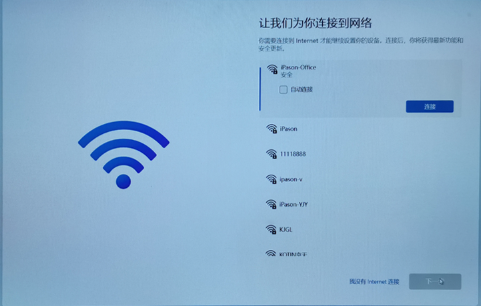
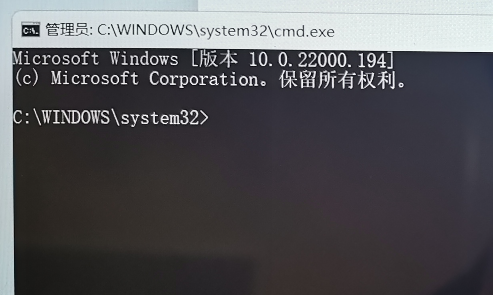
2、鼠标点击命令窗口,然后在命令提示符中输入“taskmgr”后,再按“Enter(回车键)”唤出任务管理器。如下图:
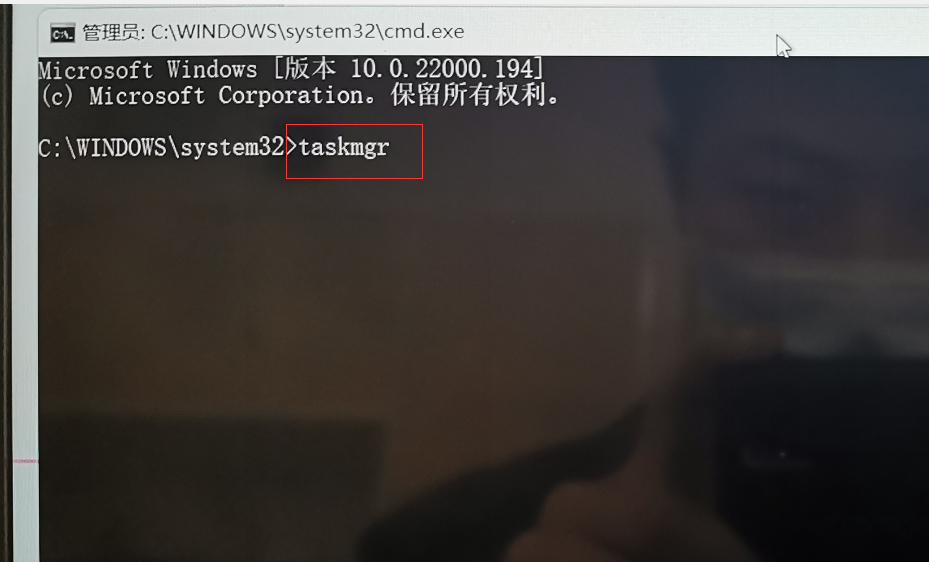
3、点击上方“运行新任务”。如下图:
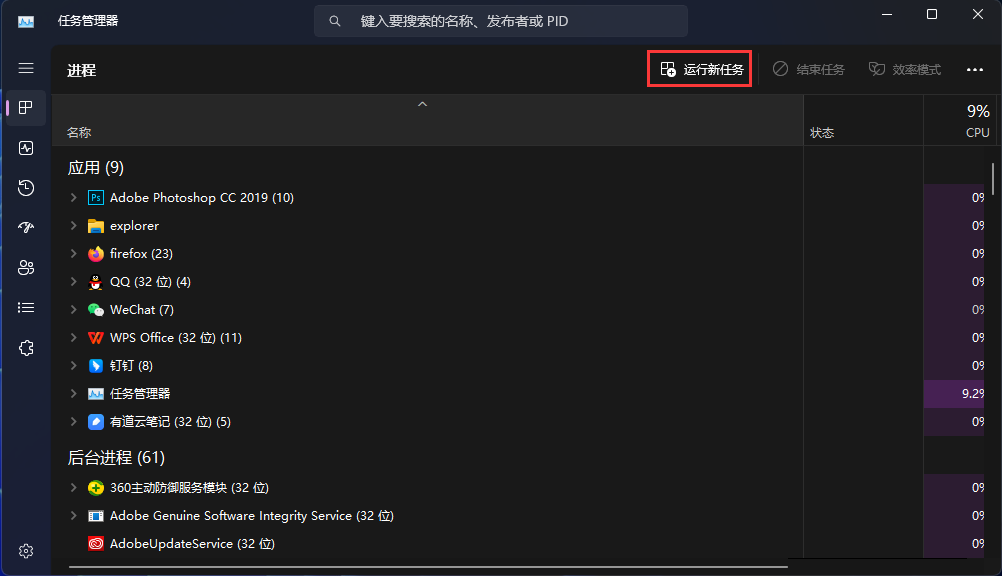
4、点击“浏览(B)...”选项。如下图:
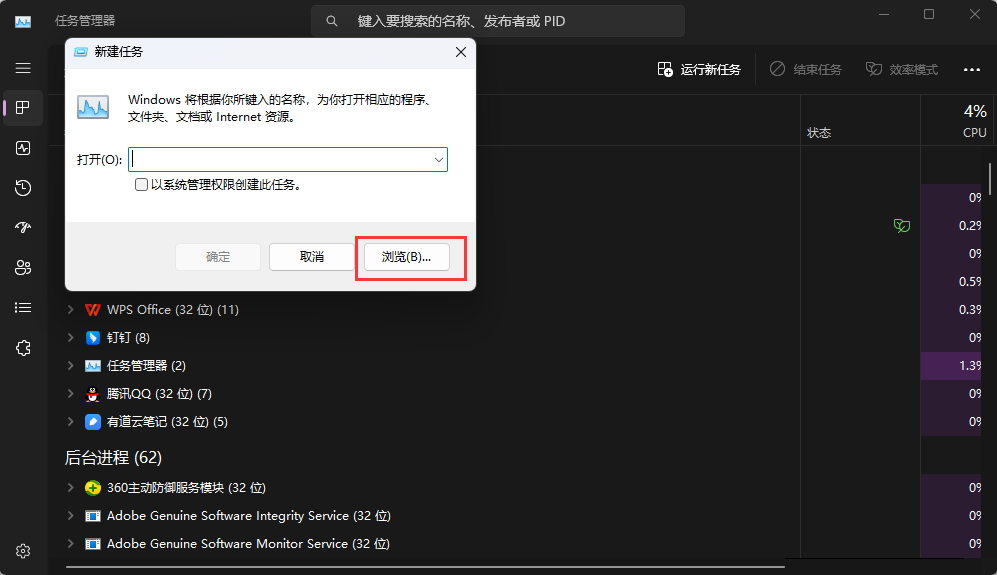
5、鼠标右键点击“此电脑”,弹出窗口选择“属性”。如下图:
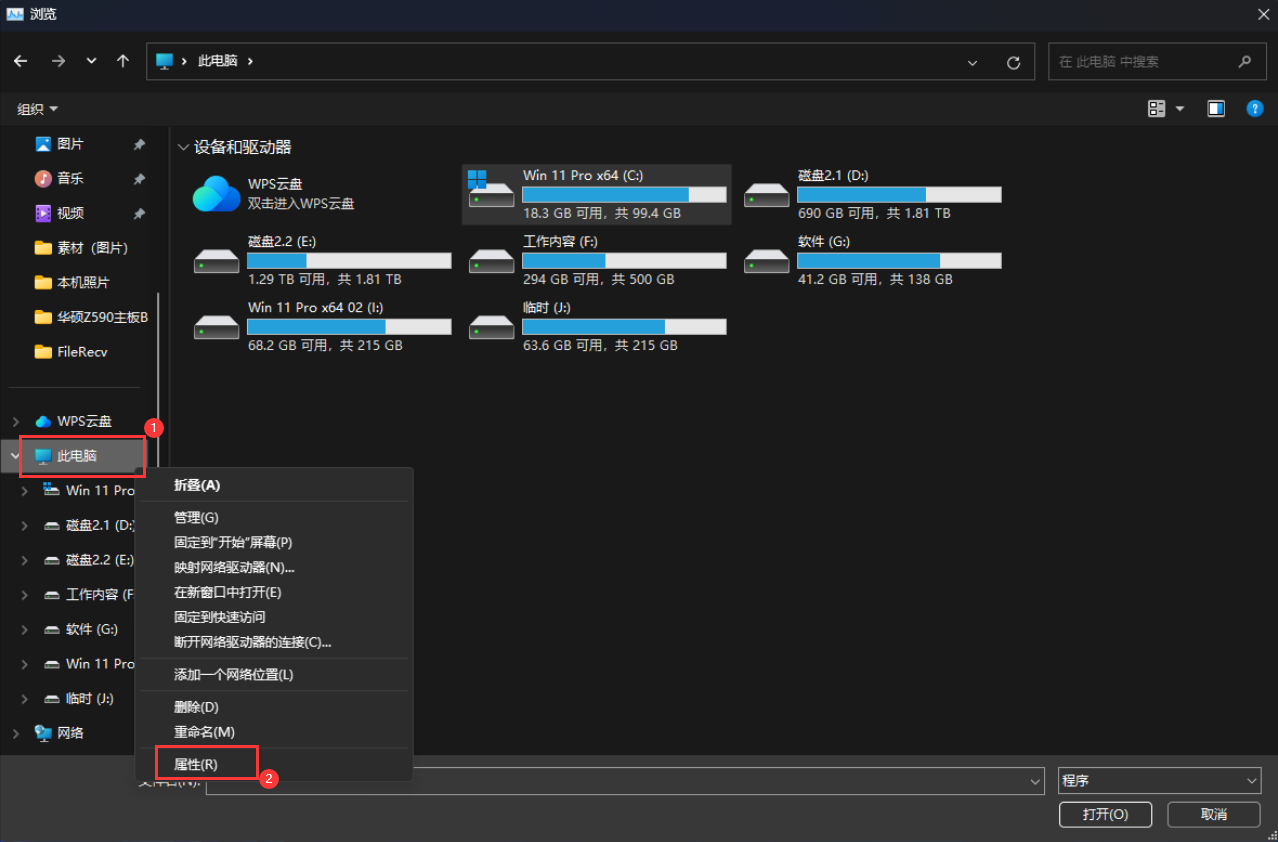
6、左侧列表中找到“网络和Internet”,右侧选择“高级网络设置”。如下图:
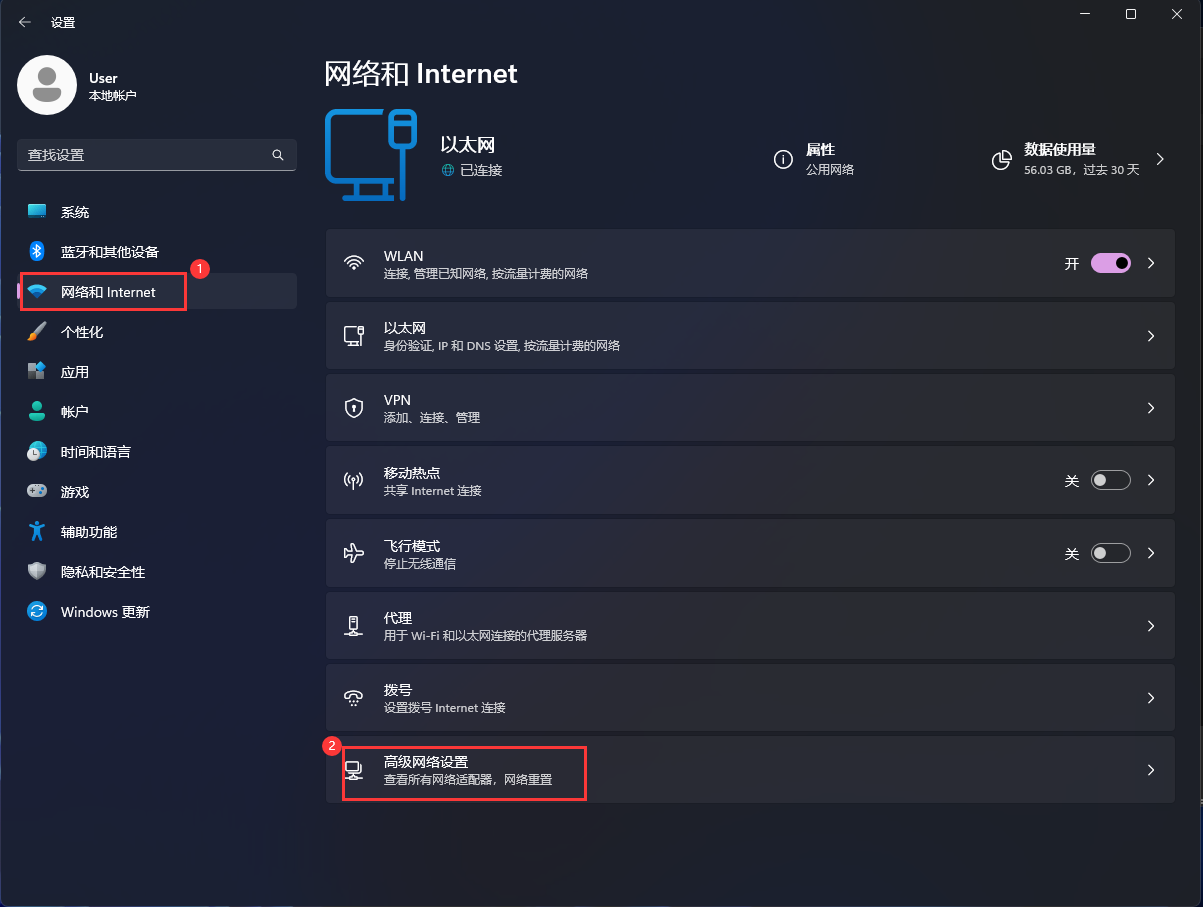
7、选择“更多网络适配器选项”。如下图:
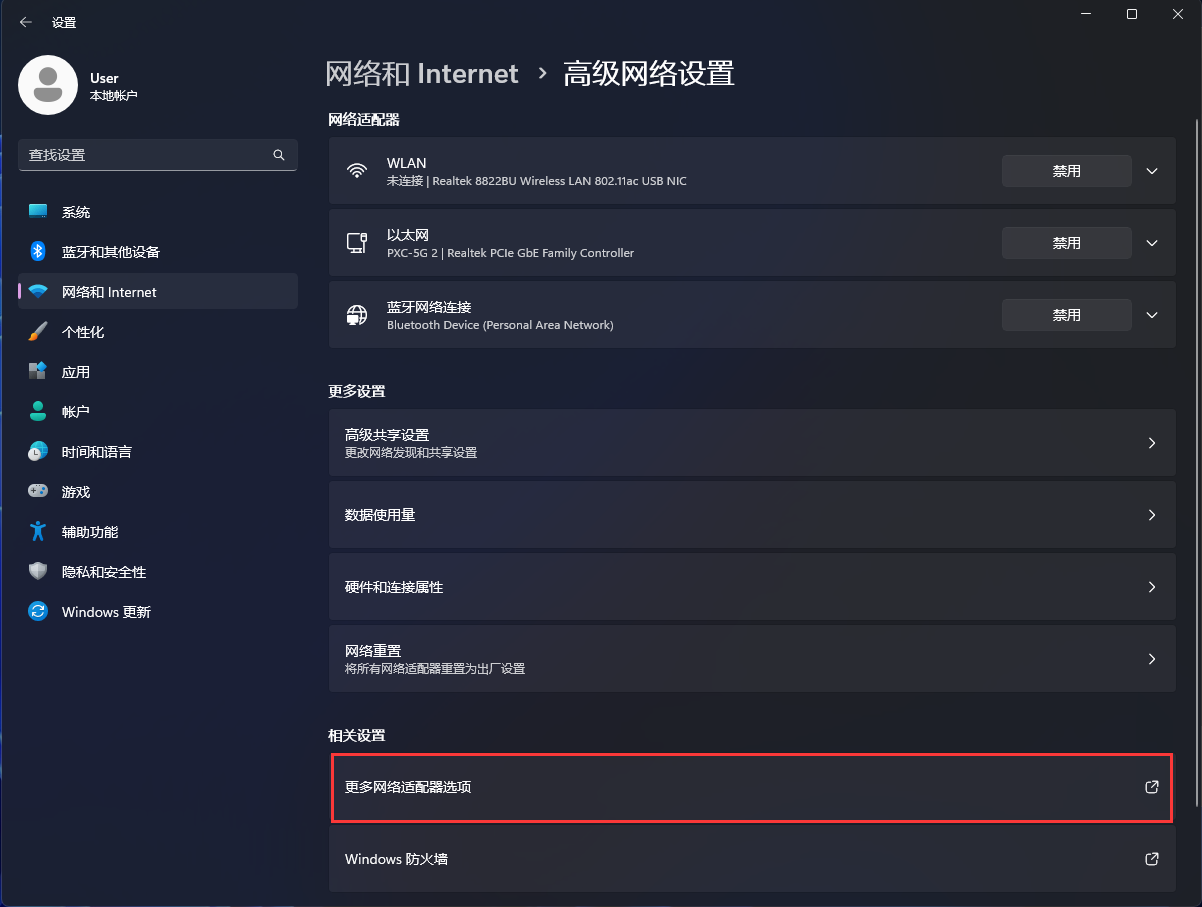
8、在这里先选中要断开的网络,如选中“WlAN”,接着再点击上方“禁用此网络设备”即可。如下图:
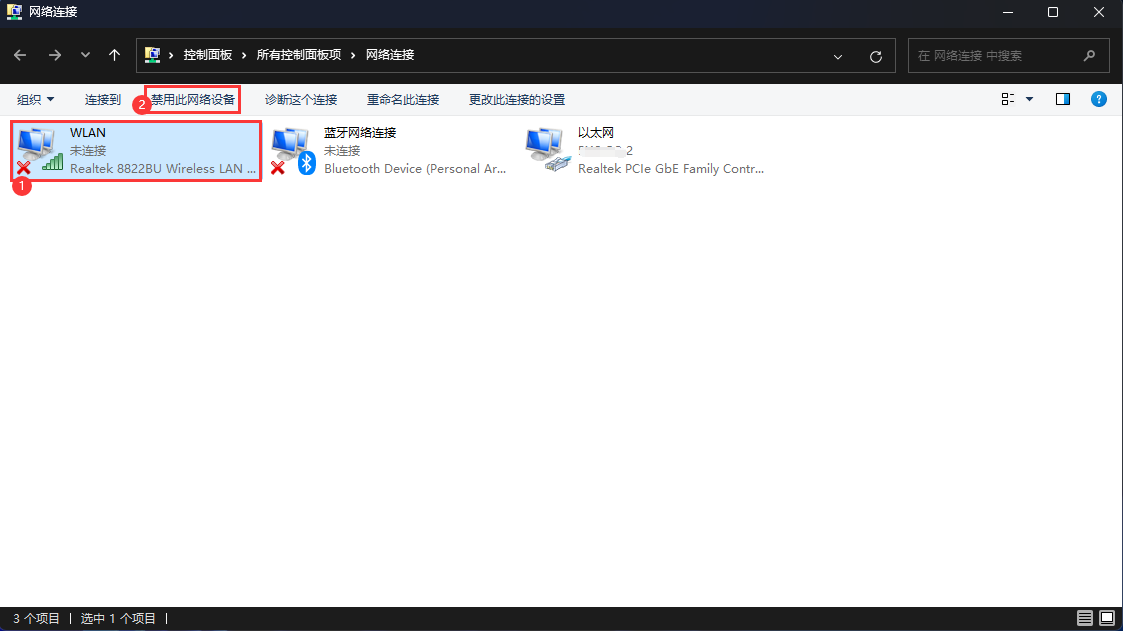
9、最后正常进入系统后再重新启用网络。
以上就是给大家分享的Win11笔记本首次开机设置时无法断开WiFi的解决办法了。希望本文能帮到大家。
温馨提示:攀升网站提供的技术方案与您产品的实际情况可能存在差异,请您认真阅读方案并知晓其示风险的情况下谨慎操作,避免造成任何损失。





